win11开机启动项在哪里添加
更新时间:2024-05-07 13:49:28作者:xiaoliu
Win11系统作为微软最新推出的操作系统版本,带来了许多新的功能和改进,其中开机启动项的设置也有一定的变化。在Win11系统中,用户可以通过简单的操作来添加或删除开机启动项,以便在电脑启动时自动运行所需的程序或应用。接下来我们将详细介绍Win11系统中开机启动项的添加方法,让您轻松设置开机启动项,提高电脑的使用效率。
具体方法:
1.进入电脑桌面,鼠标右键点击开始菜单图标。
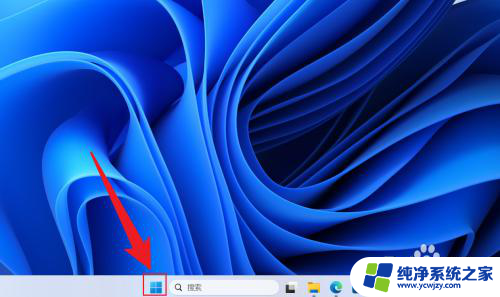
2.在展开的选项中,点击打开任务管理器。
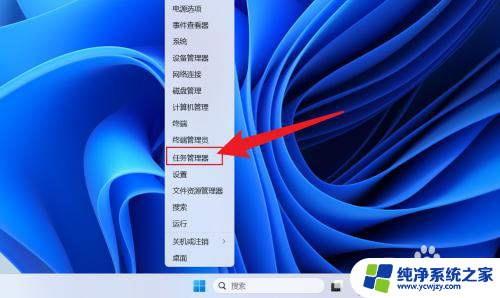
3.在任务管理器中,点击启动应用。
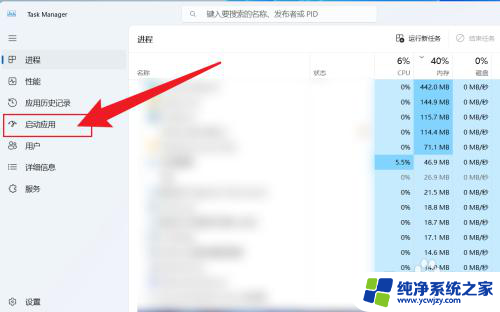
4.点击应用名称,选择启用或者禁用即可。
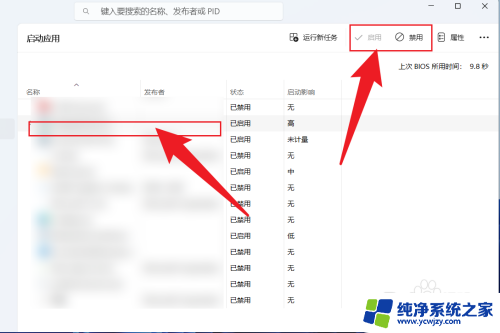
以上就是win11开机启动项在哪里添加的全部内容,还有不清楚的用户就可以参考一下小编的步骤进行操作,希望能够对大家有所帮助。
- 上一篇: win11电脑是不是大功率
- 下一篇: win11怎么解决蓝牙断连
win11开机启动项在哪里添加相关教程
- win11添加开机启动项在哪里设置 win11开机启动项设置方法
- win11开机自启动在哪里设置 win11开机启动项设置位置在哪
- win11开机启动项在哪里找 win11开机启动项设置方法
- win11开机启动项管理在哪里
- win11添加自定义开机启动项
- win11怎么增加开机启动项 Win11开机启动项设置教程
- windows11开机启动怎么关闭 Windows11开机启动项设置在哪里
- win11软件开机自启动在哪里
- win11启动项在哪里
- win11添加启动项设置
- win11开启讲述人后屏幕没有颜色怎么办
- win11查看计算机名
- win11 桌面备忘录
- 关掉win11自带软件的自动更新功能
- win11禁用 高级启动
- win11清除系统垃圾
win11系统教程推荐
win11系统推荐